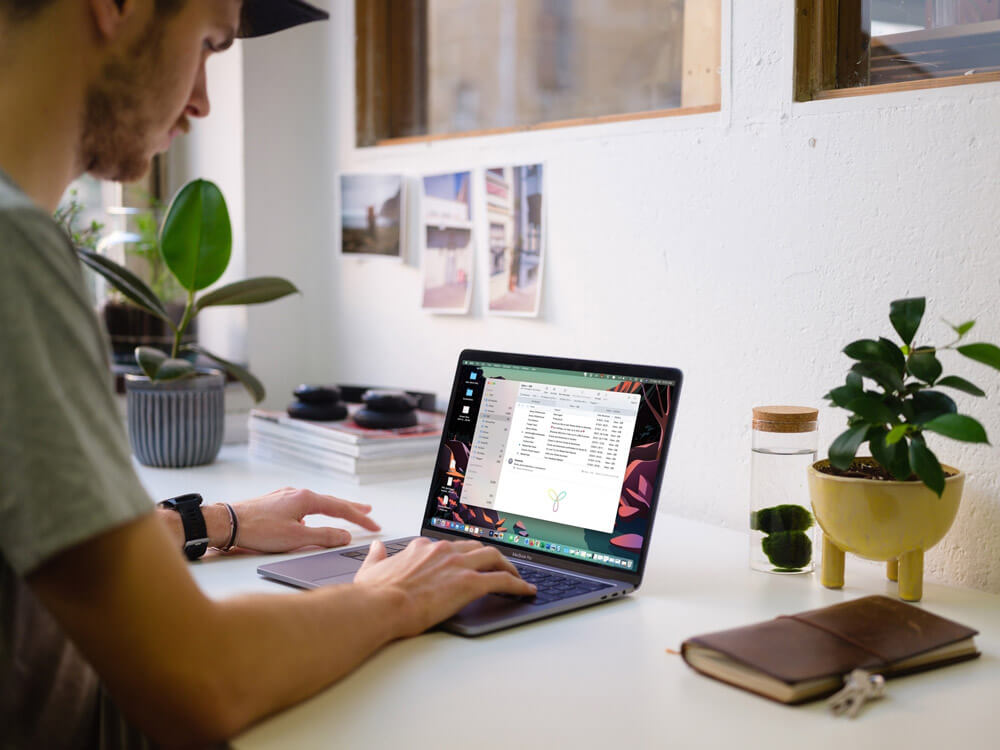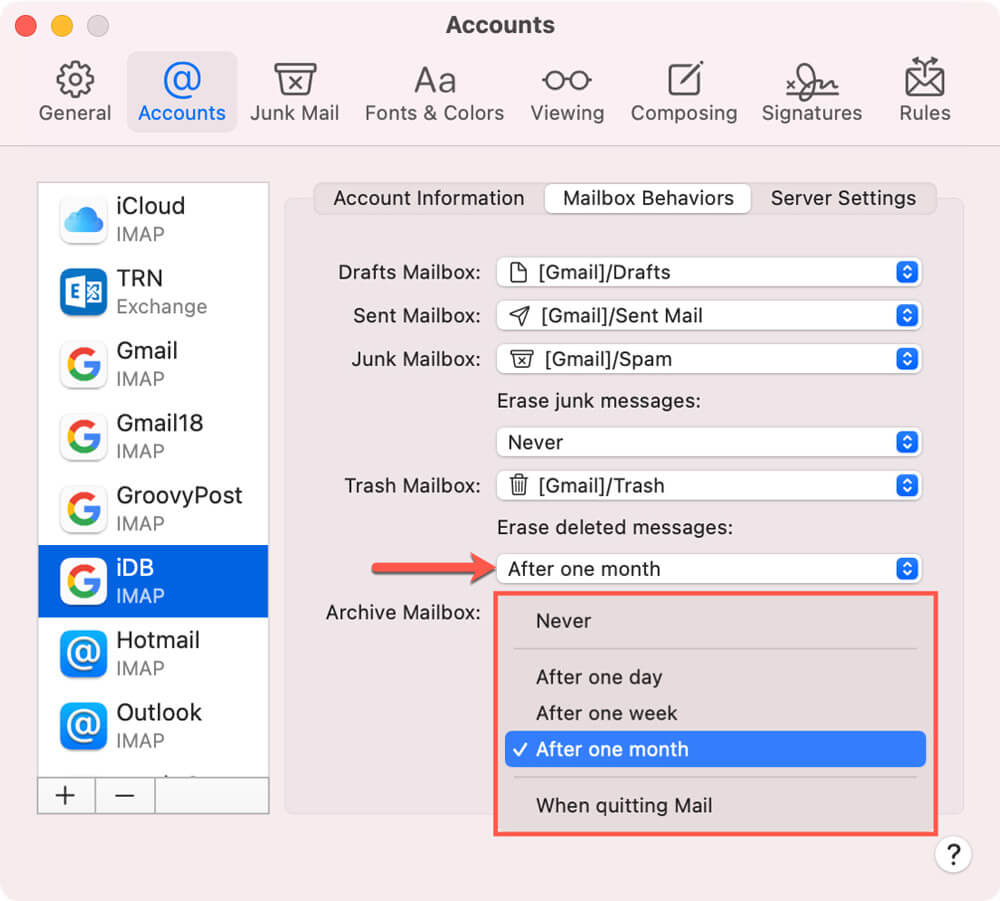اگر همیشه به صندوق ورودی ایمیل خود سر بزنید و ایمیلهای اضافه را پاک کنید، آنها کاملا پاک نمیشوند و فقط به Trash یا پوشه زباله منتقل میشوند.
در برنامه Mail شما میتوانید تنظیم کنید که هر اکانت به طور خودکار و پس از مدت معینی، ایمیل موجودی در Trash را حذف کند. این کار به صورت روزانه، هفتگی، ماهانه و حتی هر باری که از برنامه Mail خارج میشوید، قابل اجرا است. متاسفانه این گزینه در برنامه Mail آیفون و آیپد در حال حاضر وجود ندارد اما در Mac شما قادر به انجام چنین کاری هستید که در ادامه به آن میپردازیم.
- همچنین بخوانید: بلاک کردن آدرس ایمیل در مک
حذف خودکار و طبق برنامه ایمیل های پاک شده در برنامه Mail
نکته خوب این قابلیت، امکان تعریف زمان بندی متفاوت به ازای هر اکانت است. حتی میتوانید برای یک اکانت را تعریف کنید که همیشه ایمیلهای پاک شده را نگه دارد.
۱- برنامه Mail را باز کنید و از نوار منو Mail > Preferences را انتخاب نمایید.
۲- روی تب Accounts کلیک کنید.
۳- حساب مد نظرتان را از سمت چپ انتخاب نمایید.
۴- از تبهای بالا روی Mailbox Behaviors بزنید.
۵- بعد از گزینه Trash Mailbox شما به یک منوی کشویی دسترسی دارید که در تصویر زیر هم آن را مشاهده میکنید. (این گزینه برای سرویس Exchange در دسترس نیست)
۶- منو زیر واژه Erase deleted messages قرار دارد که گزینههای مشخص در عکس به ترتیب: هرگز، بعد از یک روز، بعد از یک هفته، بعد از یک ماه و پس از خروج از برنامه میباشند.
نکته: شما برای پوشه Junk یا همان ایمیلهای اسپم هم میتوانید این کار را انجام دهید. گزینه مربوطه در همین صفحه و بعد از عبارت Erase junk messages قرار دارد.